Ta iPhone nu funcționează. Nu contează ce joci, deoarece se blochează imediat și nu îți permite să faci altceva. Sau poate ce se întâmplă este că funcționează o vreme și apoi îngheață. Aceasta sau aceea problemă este cu unele aplicații. Dacă acest lucru descrie ce se întâmplă cu dumneavoastră iOS dispozitiv, nu vă faceți griji, deoarece vom încerca să propunem o serie de soluții care vă vor ajuta să vă bucurați din nou de o experiență lină pe iPhone.
Clarificăm în primul rând că acest articol nu vă va ajuta dacă iPhone-ul dvs. a fost blocat de iCloud, deoarece în aceste cazuri procedura de urmat este diferită de cea pe care o vom explica mai jos, care se bazează pe un iPhone complet funcțional, dar pentru unii motiv pentru care nu funcționează așa cum ar trebui.
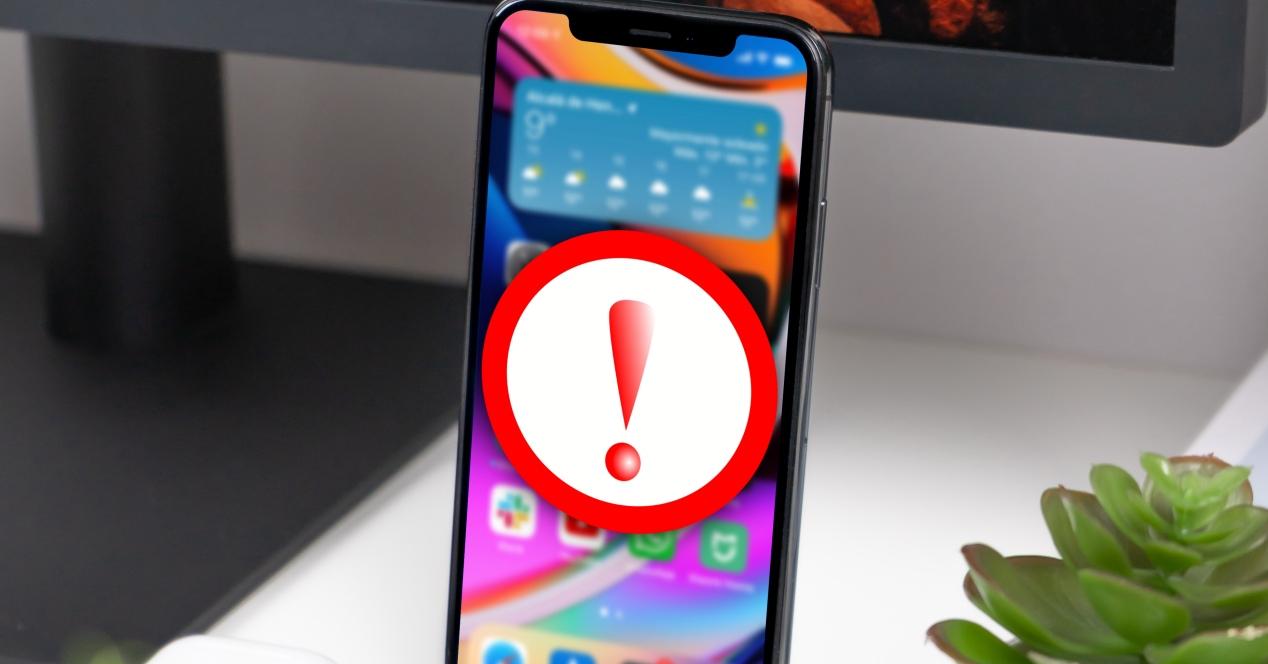
Aveți piese neoriginale pe iPhone?
Poate suna ciudat, dar dacă iPhone-ul dvs. a fost reparat de un serviciu neautorizat, acesta poate fi blocat din cauza acestuia. Repararea unui Apple dispozitivul dintr-un centru care nu are certificare pentru acesta implică deja pierderea garanției, dar este, de asemenea, că în cele mai recente se adaugă o funcționalitate care detectează piese neoriginale care cauzează utilizarea dispozitivului nu este corectă. Cu toate acestea, există momente în care iPhone-ul nu detectează cu adevărat dacă există o parte neoriginală instalată și pur și simplu acea instalare a fost făcută greșit, împiedicând funcționarea dispozitivului. Dacă aveți orice fel de garanție cu serviciul care a reparat terminalul, trebuie să le contactați pentru a putea rezolva problema.
Dacă aplicațiile nu funcționează

Dacă problema cu dispozitivul dvs. este că unele aplicații nu funcționează așa cum ar trebui, probabil că problema nu este atât iPhone sau iOS, cât este aceeași. În general, este ciudat să găsiți aplicații în App Store care nu sunt optimizate, deci este posibil să fie o eroare specifică într-o versiune a aplicației respective. Lucrul recomandabil în acest caz este să mergeți la App Store și să verificați dacă există un actualizare pentru aplicațiile care nu reușesc. În caz contrar, va trebui să le dezinstalați și să le reinstalați pentru a vedea dacă asta remediază eroarea. Dacă nu există nici o modalitate de a le face să funcționeze în acest fel, din păcate, va trebui să așteptați doar ca dezvoltatorii să lanseze o actualizare care să remedieze această problemă de optimizare.
Forțați repornirea dispozitivului
Există momente în care un proces de fundal împiedică iPhone-ul să funcționeze corect. Motivul pentru care sunt numiți „în fundal” este că nu îi puteți vedea sau știți dacă acționează sau nu. Singura modalitate eficientă de a elimina aceste procese este prin repornirea dispozitivului. Tot ce trebuie să faceți este să îl opriți, să îl opriți câteva secunde și apoi să îl porniți din nou. Dacă nici măcar nu aveți posibilitatea să îl opriți folosind metoda tradițională, va trebui să forțați o repornire.

Există mai multe modalități de a face acest lucru, în funcție de modelul dispozitivului pe care îl aveți.
Pentru iPhone 5, 5c, 5s, 6, 6 Plus, 6s, 6s Plus și SE (prima generație)
Trebuie să țineți apăsate butoanele Blocare și butonul Acasă până când apare logo-ul Apple Apple.
Pentru iPhone 7 și 7 Plus
Trebuie să țineți apăsate butoanele de reducere a volumului și butonul de blocare. Odată ce apare logo-ul Apple, puteți elibera butoanele.
Pentru iPhone 8, 8 Plus, X, XS, XS Max, XR, 11, 11 Pro, 11 Pro Max, 12 mini, 12, 12 Pro și 12 Pro Max
Combinația de taste pe care trebuie să o urmați este să apăsați și să eliberați butonul de creștere a volumului, să apăsați și să eliberați butonul de reducere a volumului și apoi să țineți apăsat butonul de blocare timp de câteva secunde până când apare sigla Apple.
După ce ați urmat acești pași, iPhone-ul se va porni după câteva secunde, eliminând astfel orice proces dăunător care se desfășura în fundal și, probabil, făcând iPhone-ul dvs. să funcționeze din nou normal.
Verificați dacă există actualizări pendinte
Dacă, în ciuda faptului că ați urmat pașii anteriori, aveți în continuare probleme, este posibil ca ceea ce eșecul să aibă originea în versiunea sistemului de operare instalat pe iPhone. Prin urmare, recomandarea în acest caz este să mergeți la Setări> General> Actualizare software și verificați dacă există o versiune mai recentă a iOS pregătită pentru descărcare și instalare ulterioară pe iPhone.
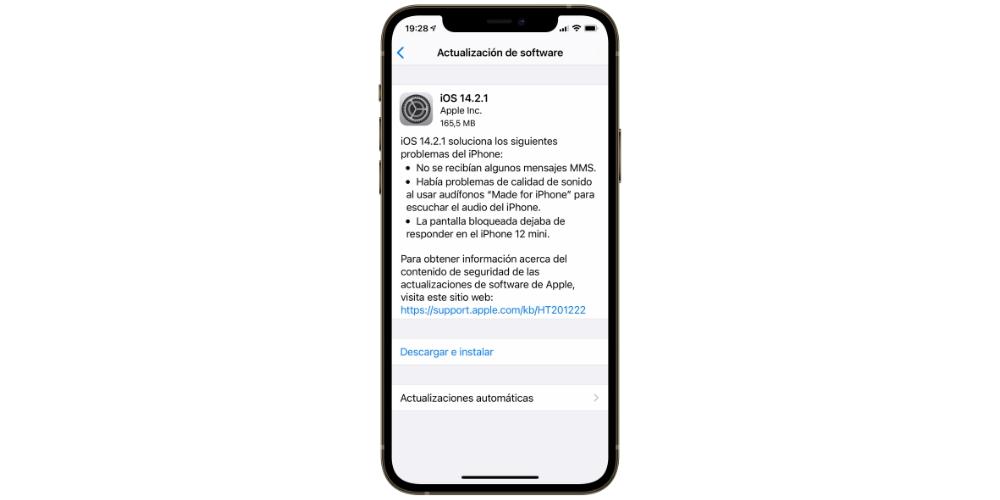
Restaurarea este ultima soluție
Dacă în acest moment mai aveți probleme pe telefon, nu veți avea de ales decât să îl formatați. Acest proces nu este complicat, dar este puțin amar din cauza faptului că veți pierde date precum cele ale aplicațiilor sau ajustărilor pe care le-ați făcut. Cu toate acestea, este posibil ca multe dintre datele dvs. să rămână, cum ar fi fotografii, calendare și alte semne de carte care sunt sincronizate cu iCloud.
După ce ați formatat iPhone-ul, trebuie să-l configurați ca și cum ar fi nou, fără a încărca nicio rezervă . Motivul pentru acest lucru este clar și este că, dacă ați avut o defecțiune internă a software-ului, este foarte probabil ca acesta să fie prezent chiar și în copie de rezervă. În acest fel, vă veți asigura că la nivel de software nu există nicio problemă care împiedică funcționarea corectă a iPhone-ului dvs.
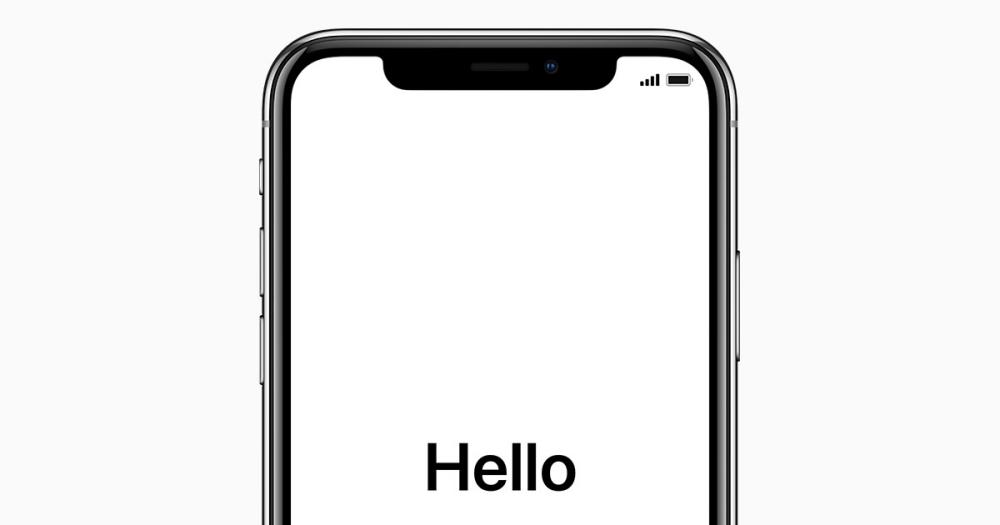
Altceva: mergeți la asistență tehnică
Cea mai radicală soluție la îndemână a fost cea anterioară, dar dacă problemele persistă, soluția nu va mai fi în mâna ta. Sfatul nostru în acest sens este să mergeți la un magazin Apple sau la un serviciu tehnic autorizat. În acest fel, profesioniștii calificați vor putea găsi exact problema și vă vor oferi o soluție. Amintiți-vă că puteți face o programare la Apple prin intermediul site-ului său de asistență tehnică sau cu aplicația de asistență, care este disponibilă pentru descărcare gratuită prin iOS și iPadOS App Store.